电脑显示器休眠唤醒方法
如何设置电脑自动休眠和唤醒

如何设置电脑自动休眠和唤醒电脑自动休眠和唤醒是一项实用的功能,它可以帮助用户节省能源,延长电脑的使用寿命,并且提供更好的用户体验。
在本文中,我们将介绍如何设置电脑自动休眠和唤醒功能。
一、什么是电脑自动休眠和唤醒功能电脑自动休眠和唤醒功能是指电脑在一段时间不使用后会自动进入休眠状态,以节省能源和延长硬件寿命。
同时,在需要使用电脑时,可以通过设置的方式将电脑从休眠状态唤醒,以便能够快速进入工作状态。
二、设置电脑自动休眠功能1. 打开控制面板首先,点击电脑桌面左下角的Windows开始按钮,在弹出的菜单中选择“控制面板”。
2. 进入电源选项设置在控制面板的界面中,找到并点击“硬件和声音”选项,然后选择“电源选项”。
3. 设置休眠时间在电源选项设置界面中,找到“计划”设置,点击“更改计划设置”。
4. 更改电源计划设置在更改计划设置界面中,找到并点击“更改高级电源设置”。
5. 设置休眠时间间隔在高级电源设置界面中,找到“睡眠”选项,展开该选项,并找到“在以下时间后进入睡眠”选项。
设置你想要的休眠时间间隔,例如,你可以选择设置为15分钟,30分钟或者1小时。
6. 应用设置完成设置休眠时间后,点击“确定”按钮,退出高级电源设置界面和计划设置界面。
三、设置电脑自动唤醒功能1. 进入BIOS设置电脑自动唤醒功能的设置需要在BIOS里进行,所以需要在电脑开机时进入BIOS设置。
2. 定位唤醒设置选项在BIOS设置界面中,使用方向键将光标移动到“电源”或者“节能”选项,找到“唤醒设置”选项。
3. 开启唤醒设置进入唤醒设置界面后,找到并启用“USB唤醒”,这样当你连接外设(如鼠标或键盘)时,电脑就会自动唤醒。
4. 查看唤醒事件在唤醒设置界面,还可以查看电脑已经设置的唤醒事件,你可以根据需要对其进行修改或者删除。
5. 保存并退出BIOS设置完成电脑自动唤醒功能的设置后,按照BIOS界面的提示,保存设置并退出BIOS。
四、注意事项在设置电脑自动休眠和唤醒功能时,需要注意以下事项:1. 应根据实际需求设置合理的休眠时间间隔,避免频繁的休眠和唤醒对电脑硬件造成损害。
电脑无法唤醒休眠模式怎么修复

电脑无法唤醒休眠模式怎么修复在我们日常使用电脑的过程中,可能会遇到电脑进入休眠模式后无法唤醒的情况,这会给我们的工作和娱乐带来极大的不便。
那么,当遇到这种问题时,我们应该如何去修复呢?下面就为大家详细介绍一些可能有效的解决方法。
首先,我们需要了解一下电脑休眠模式的工作原理。
当电脑进入休眠状态时,它会将当前的系统状态和数据保存到硬盘中,然后关闭大部分硬件设备以节省电量。
当我们试图唤醒电脑时,系统会重新加载之前保存的数据,恢复到休眠前的状态。
如果电脑无法从休眠模式中唤醒,可能是由于硬件、软件或者系统设置等方面的问题导致的。
接下来,我们将从多个方面来探讨可能的解决方法。
一、检查电源设置1、进入控制面板,点击“电源选项”。
2、在电源选项窗口中,查看“选择电源按钮的功能”和“选择关闭盖子的功能”等设置,确保设置正确,例如在按下电源按钮或打开盖子时唤醒电脑。
二、更新驱动程序1、电脑的硬件驱动程序可能会影响休眠模式的正常工作。
我们可以通过设备管理器来更新驱动程序。
2、按下“Win +X”组合键,选择“设备管理器”。
3、在设备管理器中,找到可能与休眠模式相关的设备,如显卡、声卡、网卡等,右键点击并选择“更新驱动程序”。
三、检查 BIOS 设置1、重启电脑,在开机过程中按下相应的按键(通常是 Del、F2 或F10)进入 BIOS 设置界面。
2、在 BIOS 中,查找与电源管理、休眠模式相关的选项,确保其设置正确。
3、如果不确定如何设置,可以查看电脑的主板说明书或者在网上搜索相关的设置方法。
四、检查系统更新1、 Windows 系统的更新可能会修复一些与休眠模式相关的问题。
2、点击“开始”菜单,选择“设置”,然后点击“更新和安全”。
3、在“Windows 更新”页面中,点击“检查更新”,安装可用的更新。
五、检查第三方软件冲突1、某些第三方软件可能会干扰电脑的休眠模式。
可以尝试在安全模式下唤醒电脑,以确定是否是软件冲突导致的问题。
电脑退出休眠黑屏的方法

电脑退出休眠黑屏的方法
电脑退出休眠模式后黑屏,可以尝试以下方法恢复:
1. 按下电源键,这是最常用的方法,但可能会导致数据丢失或系统崩溃。
2. 按下键盘上的任意键,这通常可以唤醒电脑,但如果键盘出现故障,可能无法唤醒。
3. 同时按下电源键和Ctrl键,或者电源键和Shift键,或者电源键和Alt键,有时也可以唤醒电脑。
如果上述方法都无效,可能需要检查电脑的硬件问题,例如显卡驱动是否与当前系统兼容。
如果频繁出现黑屏问题,建议下载驱动精灵等工具检查并更新显卡驱动。
电脑显示器自动黑屏休眠怎么办

电脑显示器自动黑屏休眠怎么办
可能还有些网友对于不太了解电脑显示器自动黑屏休眠的情况,下面就由店铺给你们介绍电脑显示器自动黑屏休眠的解决方法吧,希望能帮到大家哦!
电脑显示器自动黑屏休眠的解决方法一:
1.检查机箱电源的接口和电源线,是否完好。
如果接口和电源线有破损断裂的应当及时更换
2.检查主板电源线插口。
如果没有破损,就将插口拔出再插入。
一般可以解决,由于主板接触不良导致没有电的情况
3.检查机箱电源上的开关,看它与主板的连接是否正确。
4、检查所有的卡,显卡、声卡等,CPU、内存条是否安装到位,是否接触良好,比较笨的办法,就是将它们拔出来,再重新插进去。
检查所有接口卡与接口是否接触良好。
5、使用无问题的硬件进行替换,来发现哪个硬件出现故障,从而维修或者更换。
电脑显示器自动黑屏休眠的解决方法二:
1、长时间不用显示器,显示器自动转入休眠节能模式,黑屏。
解决方法:以win7系统为例。
(1)右击桌面空白处,在菜单中选择“个性化”,打开个性化设置对话框。
如下图:
(2)点击上图中红色框选“屏幕保护程序”,进入屏幕保护程序设置对话框。
如下图:
(3)设置屏幕保护程序为“无”。
并点击“更改电源设置”,进入电源设置对话框。
如下图
(4)点击“更改计划”进入更改设置对话框。
如下图:
(5)在蓝色框选处,点击下拉小三角,选择“从不”,然后“保存更改”退出。
经过设置,显示器就不会再自动黑屏了。
台式机睡眠唤醒的方法3篇

台式机睡眠唤醒的方法3篇台式机睡眠唤醒的方法11、如果是睡眠或是转入待机了,就按任意键或是动下鼠标,一般都能唤醒。
2、如果是台式机108键的,也可以按键盘上唤醒键来实现唤醒。
3、看下指示灯,如果只是电源灯在闪,就是睡眠,此时移动鼠标,或按下键盘任意键,均可唤醒。
4、如果灯不亮跟关机一样,就是休眠,按一次主机开机开关即可唤醒。
5、如果还不行,就按wake up(正常情况下在107或108键键盘第一排那F12之后)。
6、具体的唤醒方式和是否允许休眠、睡眠、待机可以在面板的电源选项或是桌面属性中的高台式机睡眠唤醒的方法2睡眠模式的意思就是电脑处于待机状态,家里电视机有的吧?这个电脑待机跟电视机待机有点像,就是在不关机的.基础上降低功耗;下次使用时可以节约待机时间,顺便说一下长时间待机是不推荐的,因为功耗再小,时间长了也在浪费电;拿我自己电脑来说,设置一个待机时间,当我在这个待机时间比如说十分钟不操作电脑,电脑就会待机,屏幕一黑;只要轻轻摇动鼠标,或者敲击一下键盘,电脑就会迅速回到正常状态,并且没有丢失任何数据台式机睡眠唤醒的方法3篇扩展阅读台式机睡眠唤醒的方法3篇(扩展1)——台式机查看序列号的方法3篇台式机查看序列号的方法1每一台计算机都有唯一的产品序列号(Serial Number,缩写是S/N),这是检查产品的重要依据,当您咨询产品相应的技术时,就需要提品的序列号,所以,了解自己使用的产品的序列号是很重要的。
下面是检查机器序列号的几种方法:1.一般情况下,用户购买了产品后,随机都会有相应的保修卡,在保修卡上,可以找到产品的型号以及序列号(Serial Number)。
2.如果您使用的是卧式机,也就是放在办公桌上的那一种,您可以看一下主机的前面板,一些比较老的机型,在前面板中间,也就是软驱的下面一点,或者看一下主机机箱的'右下角,会有一张白色的标签上面写着型号(Model No)和产品序列号(Serial No),如果您使用的机器有保护光驱和软驱的小门,标签有时会贴在小门内部;如果您使用的是立式的机器,机器的前面板没有可以开关的小门,您可以看一下主机机箱的右下角或者侧面来查找序列号的标签,如果是有小门的,可以打开小门,检查产品序列号。
如何设置电脑自动休眠和唤醒
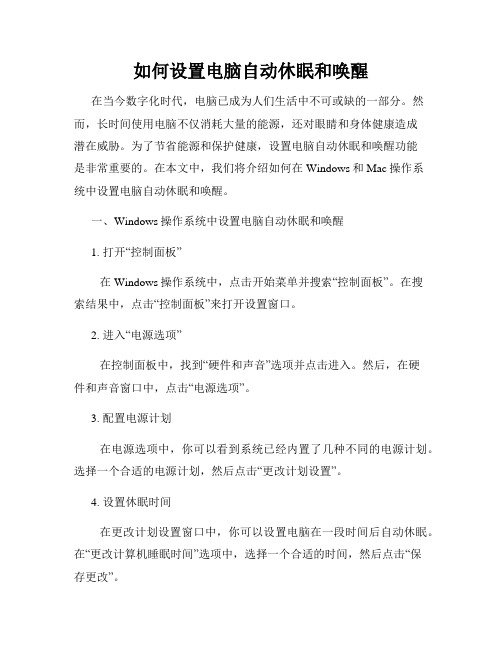
如何设置电脑自动休眠和唤醒在当今数字化时代,电脑已成为人们生活中不可或缺的一部分。
然而,长时间使用电脑不仅消耗大量的能源,还对眼睛和身体健康造成潜在威胁。
为了节省能源和保护健康,设置电脑自动休眠和唤醒功能是非常重要的。
在本文中,我们将介绍如何在Windows和Mac操作系统中设置电脑自动休眠和唤醒。
一、Windows操作系统中设置电脑自动休眠和唤醒1. 打开“控制面板”在Windows操作系统中,点击开始菜单并搜索“控制面板”。
在搜索结果中,点击“控制面板”来打开设置窗口。
2. 进入“电源选项”在控制面板中,找到“硬件和声音”选项并点击进入。
然后,在硬件和声音窗口中,点击“电源选项”。
3. 配置电源计划在电源选项中,你可以看到系统已经内置了几种不同的电源计划。
选择一个合适的电源计划,然后点击“更改计划设置”。
4. 设置休眠时间在更改计划设置窗口中,你可以设置电脑在一段时间后自动休眠。
在“更改计算机睡眠时间”选项中,选择一个合适的时间,然后点击“保存更改”。
5. 设置唤醒时间若想让电脑在休眠后自动唤醒,点击“更改高级电源设置”。
在弹出的对话框中,找到“睡眠”选项并展开。
然后,找到“允许唤醒计算机”的子选项,并确保其处于启用状态。
点击“应用”后,点击“确定”以保存设置。
二、Mac操作系统中设置电脑自动休眠和唤醒1. 进入“系统偏好设置”在Mac电脑中,点击左上角的苹果图标,然后选择“系统偏好设置”来打开设置窗口。
2. 进入“节能”在系统偏好设置中,找到“节能”选项并点击进入。
3. 配置休眠时间在节能选项中,你可以设置电脑在一段时间后自动休眠。
在“电脑休眠”滑块下方,选择一个合适的时间,然后关闭设置窗口。
4. 设置唤醒时间若想让电脑在休眠后自动唤醒,点击“计划”选项卡。
然后,勾选“在指定的时间自动启动或关闭电脑”。
点击“睡眠”选项卡,在左下方的“启动或唤醒”下拉菜单中选择你想要的时间。
设置完成后,关闭设置窗口。
如何设置电脑自动休眠和唤醒

如何设置电脑自动休眠和唤醒在现代社会中,电脑已经成为了人们生活和工作中不可或缺的一部分。
然而,长时间使用电脑也会带来一些问题,比如电脑过热、能源浪费等。
为了解决这些问题,我们可以通过设置电脑的自动休眠和唤醒功能来达到节能和保护电脑的目的。
首先,让我们来了解一下什么是电脑的自动休眠和唤醒功能。
自动休眠是指电脑在一段时间内没有操作后,会自动进入休眠状态,以节省能源和延长电脑的使用寿命。
而自动唤醒则是指在设置的时间到达后,电脑会自动从休眠状态中唤醒,以便用户可以继续使用。
要设置电脑的自动休眠和唤醒功能,首先需要打开电脑的控制面板。
在控制面板中,我们可以找到“电源选项”或者“系统和安全”等相关选项。
点击进入后,我们可以看到一些关于电脑电源管理的选项。
在电源管理选项中,我们可以看到“更改计划设置”或者类似的选项。
点击进入后,我们可以看到当前计划的详细设置。
在这里,我们可以设置电脑的自动休眠和唤醒时间。
在设置自动休眠时间时,我们可以根据自己的需求来选择合适的时间。
一般来说,如果我们长时间不使用电脑,比如在午休或者晚上睡觉时,可以将自动休眠时间设置为较短的时间,比如15分钟或者30分钟。
这样可以有效地节省能源,并且保护电脑的硬件。
而在设置自动唤醒时间时,我们可以根据自己的使用习惯来选择合适的时间。
比如,如果我们每天早上都需要使用电脑,可以将自动唤醒时间设置为早上的固定时间,比如7点钟。
这样,我们就可以省去手动开启电脑的麻烦,而且电脑也可以在我们需要时立即可用。
除了设置自动休眠和唤醒时间,我们还可以根据需要进行其他的设置。
比如,我们可以设置电脑在进入休眠状态前先保存当前的工作,以免数据丢失。
我们还可以设置电脑在唤醒后自动登录,以节省时间。
另外,还有一些第三方软件可以帮助我们更方便地设置电脑的自动休眠和唤醒功能。
这些软件通常提供了更多的选项和功能,可以根据个人需求进行自定义设置。
比如,有些软件可以根据我们的使用习惯自动调整休眠和唤醒时间,以达到更好的节能效果。
windows休眠后无法唤醒解决方法

windows休眠后无法唤醒解决方法
如果我们不小心休眠了系统却没有设置很可能会出现windows休眠后无法唤醒的问题,这时候就需要先重启电脑,然后修改电源选项的设置就可以避免这些问题了,下面一起来看看怎么操作吧。
windows休眠后无法唤醒:方法一:
1、首先如果无法唤醒,那就只能使用电源键强制重启电脑。
2、重启后,点开搜索按钮,搜索“cmd”
3、接着选择“以管理员身份运行”
4、在其中输入“powercfg -h on”回车确定。
5、然后打开“设置”进入“系统”设置。
6、再点击左侧的“电源和睡眠”选项,进入“其他电源设置”
7、打开后,在其中找到“允许混合睡眠”,将下方选项更改为“启用”并保存即可。
方法二:
1、右键此电脑,打开“管理”
2、接着打开“设备管理器”,展开“系统设备”
3、双击打开图示设备。
4、进入“电源管理”,取消勾选图示选项并保存即可。
- 1、下载文档前请自行甄别文档内容的完整性,平台不提供额外的编辑、内容补充、找答案等附加服务。
- 2、"仅部分预览"的文档,不可在线预览部分如存在完整性等问题,可反馈申请退款(可完整预览的文档不适用该条件!)。
- 3、如文档侵犯您的权益,请联系客服反馈,我们会尽快为您处理(人工客服工作时间:9:00-18:30)。
电脑显示器休眠唤醒方法
电脑显示器休眠唤醒方法一1、点击开始,点击控制面板;
2、点击电源选项;
3、在当前选择的电源计划后,点击更改计划设置;
4,“关闭显示器”后下拉列表选择需要的时间或者选择从不;
5、点击保存修改,然后关闭电源选项窗口即可。
电脑显示器休眠唤醒方法二先检查设置:
1、桌面右键属性-->屏幕保护程序-->电源-->休眠-->去掉启用休眠前面的勾!
2、进cmos把power management setup中的cpu能源管理设为disabled
退出-f10保存修改,退出重启即可。
再检查设备:
1.cpu及风扇系统,在有保护的主板上风扇系统出问题造成cpu温度过高,一般会自动重启,无保护的主板风扇系统出问题造成cpu温度过高,一般会死机。
解决办法是检查cpu的风扇散热片与cpu接触是否良好,导热硅胶涂抹是否均匀,cpu风扇,散热片灰尘是否清理干净,风扇电源连接是否牢固,风扇是否坏了。
2.硬盘上,由于硬盘出现温度过高,数据读取失败造成的死机情况,或者硬盘主板线路问题造成数据丢失。
解决办法:在机器死机的时候摸一下硬盘看是否烫手,如果是,那么要升级电脑了。
最后的可能只有电脑中毒了,需要赶紧杀毒,或者直接重装系统。
>>>。
